In questo approfondimento cerchiamo di capire, riconoscere e risolvere gli errori hardware dei PC fissi / PC desktop andando ad interpretare i beep emessi dal BIOS della scheda madre all’avvio del computer. Una guida completa agli errori hardware segnalati dal BIOS e alla loro risoluzione definitiva
In questa guida cercheremo di capire come risolvere gli errori del BIOS e del PC che non si accende. Seguite i nostri consigli e riuscirete ad eliminare i beep della scheda madre e ad avviare nuovamente il vostro computer.

Mi è successo l’altro giorno. Dopo aver avviato il mio PC fisso di sentire 3 beep (3 bip) provenire dalla scheda madre, vedere lo schermo nero e sentire il computer riavviarsi. Non nascondo il fatto di essere entrato in panico. Poi mi sono ricordato di aver lavorato per un anno in un negozio di PC ed ho deciso di procedere con ordine e mente matematica per risolvere il problema.
Uno dei momenti peggiori della vita di un amante dei computer è quando, una volta premuto il tasto di accensione, ci si ritrova di fronte ad uno schermo nero, una scheda madre che emette beep (bip) ed un PC che non vuole saperne di avviarsi. Il problema dei bip della scheda madre si presenta con poca frequenza ma regala attimi di puro terrore agli utenti.
Il primo consiglio che viene solitamente dato è quello di andare su internet, o sul manuale del produttore, a cercare il codice dell’errore corrispondente ai beep che sentiamo in sottofondo provenire dal cuore del nostro PC. E qui parte l’ansia. Cercare questi problemi su internet equivale a cercare i sintomi di una malattia, si finisce sempre per avere il cancro.
Spesso e per fortuna i beep della scheda madre sono risolvibili senza troppi problemi. Salvo alcuni casi di guasto in cui bisognerà mettere mano al portafoglio. Ma procediamo con ordine.
Cos’è il BIOS del PC e come funziona
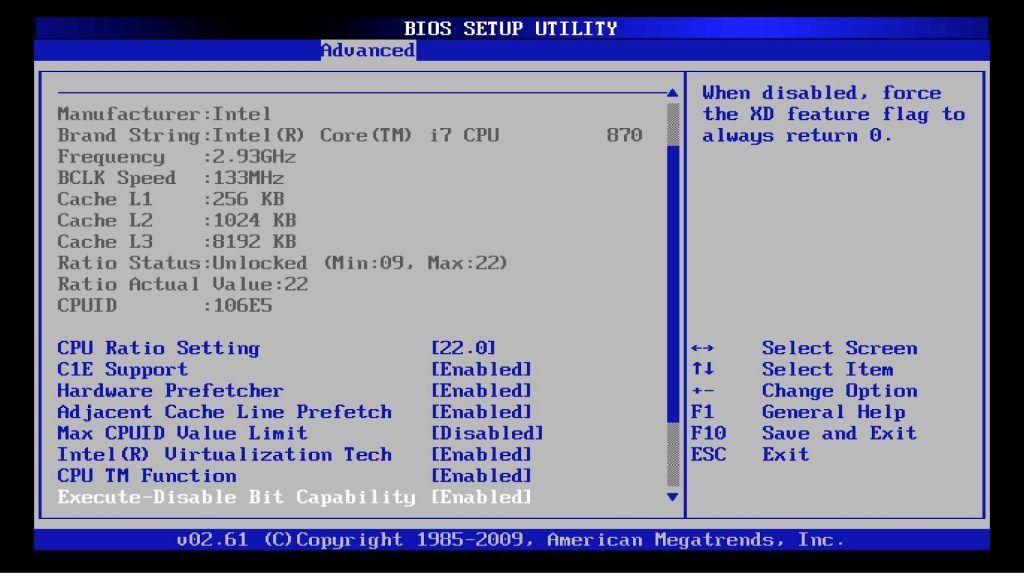
BIOS è l’acronimo di Basic Input Output System. Con questo sistema di base avviene la gestione dei segnali di input e di output. Il BIOS è un programma incorporato all’interno di un chip saldato sulla scheda madre ed ha il compito di gestire l’avvio del sistema operativo al momento dell’accensione del computer. Questo software è il primo programma che il PC carica quando viene acceso.
Con l’acronimo BIOS ci si riferisce sia al firmware che al chip che lo contiene.
Ma cos’è di fatto il BIOS?
Possiamo cercare di spiegare il BIOS definendolo come una ROM (memoria di sola lettura) all’interno della quale è stato installato un software basilare che permette al sistema operativo, e ai vari programmi su di esso installati, di accedere alle componenti hardware del PC connesse alla scheda madre.
La memoria di sola solitamente utilizzate è una EEPROM o una Flash ROM che viene posizionata all’interno di uno zoccolo dedicato sulla motherboard. La memoria non è a tutti gli effetti di sola lettura in quanto il BIOS può essere aggiornato con l’utilizzo di programmi specifici. Tali programmi sviluppati per tale scopo dai produttori hardware.
Le impostazioni del BIOS possono essere modificate dall’utente entrando nell’apposito menù all’avvio del computer. Per questo motivo sulla scheda madre è presente una batteria tampone, questa viene utilizzata per mantenere una costante alimentazione al BIOS stesso. Nel caso in cui tale batteria, presente sulla scheda madre, si scarichi si va incontro all’errore “Cmos Checksum Error” ed alla perdita di ora e date corrette.
Perché la scheda madre emette i Beep Codes del BIOS? Cos’è la procedura POST?

Ad ogni avvio del PC viene avviata, via hardware, una procedura chiamata POST (Power On Selft Test). Questa procedura permette di effettuare una diagnostica automatica della componentistica hardware in fase di accensione.
La procedura POST prevede i seguenti passaggi:
- Verifica dell’alimentazione
- verifica della CPU
- verifica del BIOS
- verifica del CMOS
- verifica delle operazioni eseguibili dalla CPU
- verifica della memoria RAM
- verifica del bus I/O
Nel caso in cui vengano riscontrati problemi od anomalie durante la diagnostica, vengono emessi uno o più beep dalla scheda madre. Va segnalato che molte volte gli errori segnalati non sono relativi ad un problema hardware, spesso si tratta di schede e componentistiche inserite malamente o le cui connessioni risultano impolverate e faticano a fare contatto. I problemi relativi alla CMOS potrebbero anche essere causati da una errata configurazione dei vari parametri presenti all’interno del BIOS.
Nel caso in cui tutto sia settato correttamente all’avvio del PC verrà riprodotto un unico e breve beep. Questo beep code singolo e corto sta ad indicare che la configurazione hardware del pc fisso è correttamente funzionante. Significa quindi che ogni componente (RAM, scheda video, scheda madre, CMOS, processore, tastiera) è al suo posto, connesso correttamente e pronto all’utilizzo.
Come procedere in caso di beep della scheda madre
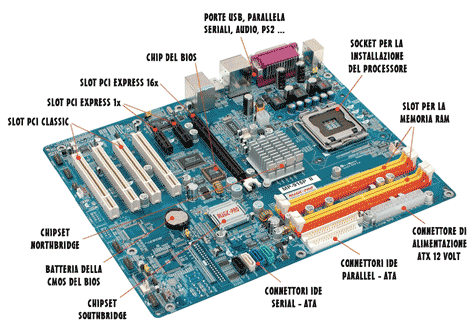
Controllare i collegamenti
Prima di procedere con la sostituzione di componenti è bene considerare un controllo iniziale sul corretto collegamento ed inserimento di tutti i componenti. Una scheda mal inserita potrebbe portare ad errori che potrebbero essere confusi col malfunzionamento dell’hardware. Anche i problemi alla CMOS potrebbero essere determinati da un errata configurazione delle impostazioni dei parametri presenti nel BIOS.
Il PC potrebbe non si avvia a causa della polvere
Teniamo a mente che una delle maggiori cause dei problemi che causano il malfunzionamento dei nostri PC è la polvere. Molti di noi, io compreso, tengono il computer a terra sotto la scrivania. Questo permette alla polvere che si accumula naturalmente sul pavimento di entrare all’interno del computer, aspirata dalle ventole. La polvere che si accumula all’interno del case del computer può causa malfunzionamenti hardware ed anomalie.
Prima di procedere allo smontaggio completo del PC e dei suoi componenti vi consiglio di procedere come segue:
- Scollegate i cavi di alimentazione e delle periferiche
- Aprite il case del PC in uno dei suoi lati
- Rimuovete i cavi che collegano le varie componenti alla scheda madre
- Procedete alla pulizia dalla polvere usando un compressore o una bomboletta d’aria compressa
- Pulite con attenzione e delicatezza tutti i componenti. Quando pulite le ventole non fatele girare troppo velocemente ed eventualmente munitevi di un pennellino
- Ricollegate e godetevi il vostro PC pulito, funzionante e senza beep della scheda madre a causa della polvere.
Un PC pulito è un PC funzionante. Una buona parte dei beep della scheda madre viene causata dalla cattiva manutenzione del computer. Una pulizia di tanto in tanto potrebbe allungare la vita del vostro PC.
Ho pulito il PC ma non si avvia a causa dei beep della scheda madre
Nel caso in cui la pulizia del PC ed il riposizionamento dei componenti non sia servito sarà necessario andare più a fondo. In caso di guasto hardware bisogna andare ad identificare il codice di errore trasmesso via beep e capire quale dei componenti non funziona correttamente.
Come identificare il BIOS della scheda madre
Il primo punto da smaltire è quello di capire che BIOS monta la scheda madre del PC. Sul libretto di istruzioni del PC, sulla scheda tecnica o sulla scheda madre stessa troveremo informazioni relativamente al BIOS in uso sulla nostra motherboard. Se il PC si avvia possiamo vedere la versione del BIOS in uso direttamente a schermo. I BIOS attualmente più diffusi sono: AMI, Phoenix, Award ed IBM.
Per poter accedere al BIOS al momento dell’accensione del PC dovrete premete il tasto CANC poco dopo la pressione del tasto di accensione.
Essendo il bip della scheda diverso da Bios a Bios è importante capire quale è in uso sul nostro PC.
Tabella, spiegazione ed interpretazione dei beep de vari BIOS e della scheda madre
Una volta che abbiamo capito quale BIOS monta la nostra scheda madre grazie ai dettagli sull’hardware o sulla scheda tecnica fornita dal costruttore possiamo passare ad analizzare il codice di errore emesso tramite beep.
Primo step da fare è quello di capire quanti beep emette la nostra scheda madre. Cercate anche di capire se i BEEP Codes sono lunghi o corti o almeno se sono almeno tutti uguali.
Codici d’errore BIOS AMI
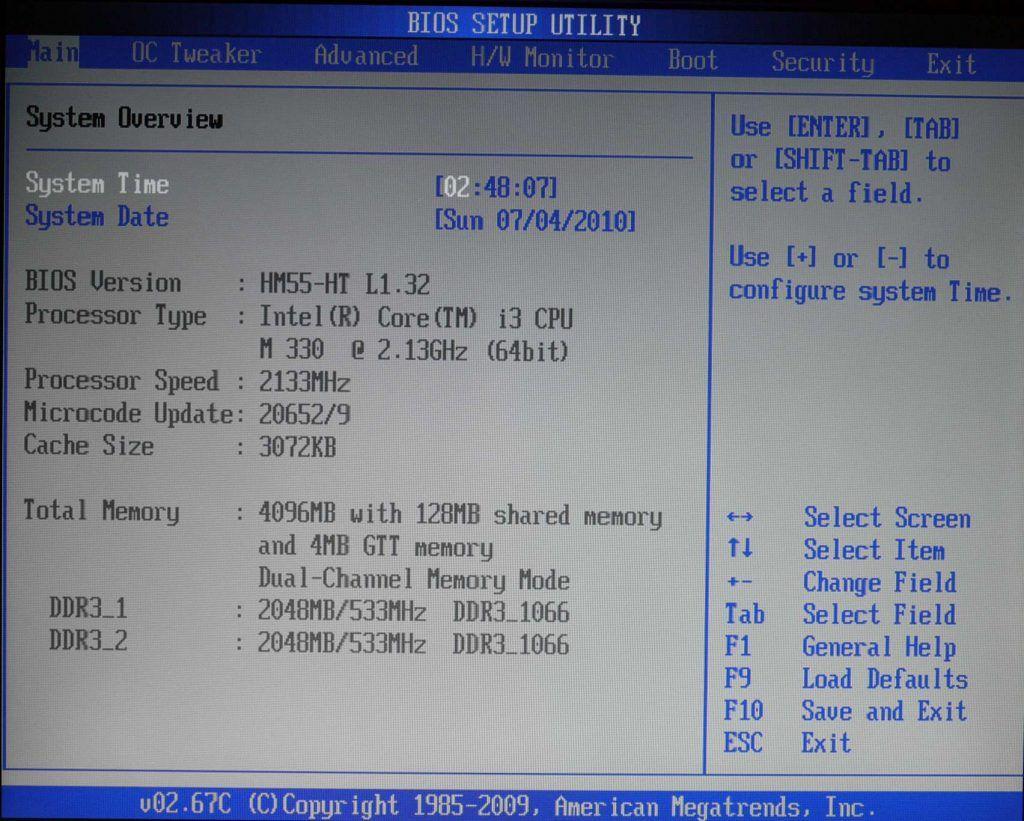
- 1 beep breve: Normal POST – sistema ok
- 2 beep brevi: Controllare il messaggio d’errore sullo scermo video, se non dovesse apparire nulla probabilmente c’è un problema di parità nei primi 64K della memoria. Verificare l’alloggiamento dei moduli o alternarli
- 3 beep brevi: Di solito identico al punto 2
- 4 beep brevi: Di solito identico al punto 2, potrebbe anche essere un errore del timer della scheda madre
- 5 beep brevi: Problema alla scheda madre. Verificare l’alloggiamento dei banchi di memoria o rimpiazzare la cpu oppure la scheda madre
- 6 beep brevi: Problema alla tastiera o al controller della tastiera
- 7 beep brevi: Guasto alla cpu. Rimpiazzare la cpu o la scheda madre
- 8 beep brevi: Problema alla scheda video
- 9 beep brevi: Corruzione del bios. Resettarlo (togilendo la batteria tampone per alcuni minuti) o sostituirlo
- 10 beep brevi: Problema ai chip correlati al CMOS. Rimpiazzarli oppure sostituire la batteria tampone o sostituire la scheda madre
- 11 beep brevi: Problema alla memoria cache
- 1 beep lungo, 3 brevi: Malfunzionamento della memoria. Verificare l’alloggiamento dei banchi
- 1 beep lungo, 8 brevi: Display test fallito. Verificare l’alloggiamento della scheda video.
Codici d’errore BIOS Phoenix
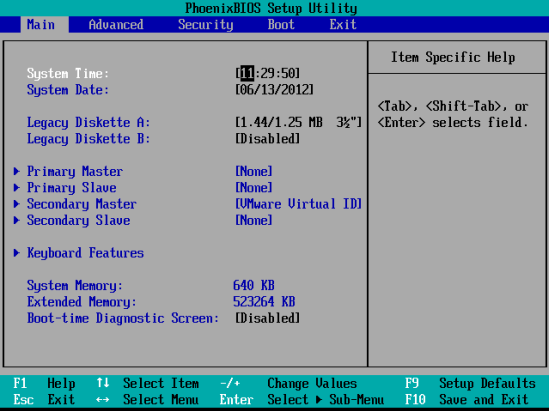
Questa tipologia di bios riproduce tre set di beep con un breve intervallo. ad esempio, 1 – pausa – 1 – pausa – 3 – pausa. Legenda: il trattino “-” indica la pausa.
- 1-1-3: Impossibile leggere le informazioni del CMOS. Sostituire la scheda madre
- 1-1-4: Sostituire il bios
- 1-2-1: Problema al timer chip. Sostituire la scheda madre
- 1-2-2: Problema alla scheda madre
- 1-2-3: Problema alla scheda madre
- 1-3-1: Sostituire la scheda madre
- 1-3-3: Sostituire la scheda madre
- 1-3-4: Problema alla scheda madre
- 1-4-1: Problema alla scheda madre
- 1-4-2: Errore in uno o più banchi di memoria
- 2-_-_: Qualsiasi combinazione di beep dopo il due riguarda problemi alla memoria
- 3-1-_: Un chip della scheda madre è guasto. Sostituire la scheda madre
- 3-2-4: Uno dei chip dedicati alla tastiera è guasto
- 3-3-4: Non viene rilevata la scheda video
- 3-4-_: Sostituire la scheda video
- 4-2-1: Un chip della scheda madre è guasto. Sostituirla
- 4-2-2: Verificare eventuali problemi alla tastiera. In caso contrario, il problema è della scheda madre
- 4-2-3: Lo stesso del 4-2-2
- 4-2-4: Problema ad una scheda. Toglierle ad una ad una per individuare la colpevole
- 4-3-1: Sostituire la scheda madre
- 4-3-2: Vedere 4-3-1
- 4-3-3: Vedere 4-3-1
- 4-3-4: Errore dell’orologio. Sostituire la batteria tampone o l’alimentatore
- 4-4-1: Problema alla porta seriale. Verificare l’alloggiamento oppure rimuoverla o disabilitarla se integrata
- 4-4-2: Come il 4-4-1 ma relativo alla porta parallela
- 4-4-3: Problema del coprocessore matematico. Eseguire un programma di test per verifica. Se necessario, disabilitarlo o sostituirlo
- 1-1-2 deboli: Problemi alla scheda madre
- 1-1-3 deboli: Problema all’Extended CMOS RAM. Sostituire la batteria tampone
Codici d’errore BIOS Award
- 1 beep lungo: Errore della memoria
- 1 beep lungo ripetuto: Problema alla memoria (necessita di almeno due moduli ECC)
- 1 beep lungo continuo: Problema alla memoria o alla scheda video
- 1 beep lungo, 2 brevi: Problema alla scheda video
- 1 beep lungo, 3 brevi: Errore della scheda video
Codici d’errore standard BIOS IBM
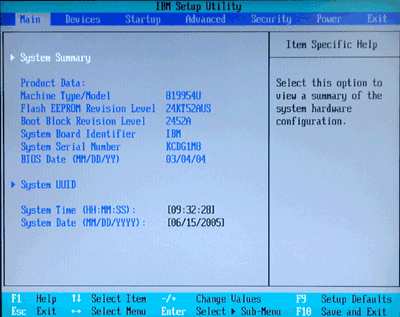
- 1 beep breve: Normal POST – sistema ok
- 2 beep brevi: POST Error – codice errore visualizzato a schermo
- Nessun beep: Problema all’alimentatore o alla scheda madre
- Beep continui: Problema all’alimentatore, alla scheda madre o alla tastiera
- Beep brevi continui: Problema all’alimentatore o alla scheda madre
- 1 beep lungo, uno breve: Problema alla scheda madre
- 1 beep lungo, 2 brevi: Problema alla scheda video (MDA, CGA)
- 1 beep lungo, 3 brevi: Problema alla scheda video (EGA)
- 3 beep lunghi: 3270 keyboard card
Codici d’errore IBM post diagnostica
- 100 – 199: Scheda madre
- 200 – 299: Memoria
- 300 – 399: Tastiera
- 400 – 499: Display monocromatico
- 500 – 599: Display grafico/a colori
- 600 – 699: Floppy-disk drive
- 700 – 799: Coprocessore matematico
- 900 – 999: Porta stampante parallela
- 1000 – 1099: Alternate Printer Adapter
- 1100 – 1299: Dispositivo di comunicazione asincrono, adattatore o porta
- 1300 – 1399: Porta giochi
- 1400 – 1499: Stampante
- 1500 – 1599: Dispositivo di comunicazione sincrono, adattatore o porta
- 1700 – 1799: Hard disk
- 1800 – 1899: Unità d’espansione (XT)
- 2000 – 2199: Dispositivo di comunicazione bisincrono
- 2400 – 2599: Scheda video EGA di sistema (MCA)
- 3000 – 3199: Adattatore LAN
- 4800 – 4999: Modem interno
- 7000 – 7099: Chip BIOS Phoenix
- 7300 – 7399: 3.5″ Disk Drive
- 8900 – 8999: Adattatore MIDI
- 11200 – 11299: Adattatore SCSI
- 21000 – 21099: Disco fisso SCSI e controller
- 21500 – 21599: CD-ROM SCSI
Codici d’errore BIOS IBM (Thinkpad)
- beep continui – malfunzionamento scheda madre
- 1 beep – problemi video LCD
- 1 beep – messaggio “Unable to access boot source” – problemi disco di boot o scheda madre
- 1 lungo, 2 brevi – problemi scheda video, scheda madrel, video LCD
- 1 lungo, 4 brevi – batteria scarica
- 1 beep ogni secondo – batteria scarica
- 2 brevi beep con codici di errore – problema determinabile dal codice di errore
- 2 brevi beep – malfunzionamento scheda madre
Codici d’errore BIOS AST
- 1 breve – malfunzionamento della CPU
- 2 brevi – malfunzionamento controller della tastiera
- 3 brevi – malfunzionamento controller della tastiera
- 4 brevi – malfunzionamento controller della tastiera
- 5 brevi – malfunzionamento della tastiera
- 6 brevi – malfunzionamento del chipset della scheda madre
- 9 brevi – errore di controllo della ROM (sostituire la ROM del BIOS)
- 10 brevi – malfunzionamento del clock di sistema
- 11 breve – malfunzionamento della scheda madre
- 12 brevi – problemi con il CMOS
- 1 lungo – malfunzionamento controller DMA
- 1 lungo, 1 breve – malfunzionamento controller DMA
- 1 lungo, 2 brevi – problemi scheda video
- 1 lungo, 3 brevi – problemi scheda video
- 1 lungo, 4 brevi – problemi scheda video
- 1 lungo, 5 brevi – problemi memoria RAM
- 1 lungo, 6 brevi – impossibile caricare interrupt in memoria
- 1 lungo, 7 brevi – problemi scheda video
- 1 lungo, 8 brevi – problemi memoria video (scheda video)
Codici d’errore BIOS COMPAQ
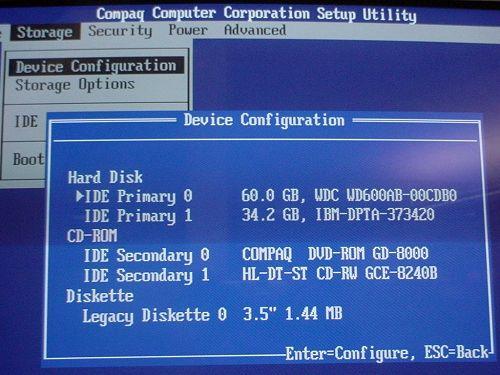
- 1 breve – Nessun errore (il sistema funziona correttamente)
- 1 lungo, 1 breve – problemi ROM del BIOS ROM
- 2 brevi – errore generale
- 1 lungo, 2 brevi – errore scheda video
- 7 beep (1 lungo, 1 breve, 1 lungo, 1 breve, pausa, 1 lungo, 1 breve, 1 breve) – scheda video AGP video
- 1 beep lungo infinito – errore memoria RAM
- 1 breve, 2 lungo – problemi con la RAM
Codici d’errore BIOS MYLEX
- 1 beep – avvio normale (il sistema funziona correttamente)
- 2 beep – errore scheda video
- 3 beep – errore controller della tastiera
- 4 beep – errore controller tastiera
- 5 beep – errore PIC 0
- 6 beep – errore PIC 1
- 7 beep – errore registro DMA
- 8 beep – errore RAM
- 9 beep – errore RAM
- 10 beep – errore RAM
- 11 beep – problemi controller DMA
- 12 beep – problemi RAM del CMOS
- 13 beep – problemi controller DMA
- 14 beep – problemi batteria CMOS
- 15 beep – problemi RAM del CMOS
- 16 beep – problemi ROM del BIOS
Codici d’errore BIOS MYLEX (386)
- 1 lungo – avvio normale (il sistema funziona correttamente)
- 2 lungo – problemi scheda video
- 1 lungo, 1 breve, 1 lungo – errore controller della tastiera
- 1 lungo, 2 brevi, 1 lungo – problemi controller tastiera errore
- 1 lungo, 3 brevi, 1 lungo – errore PIC 0
- 1 lungo 4 brevi, 1 lungo – errore PIC 1
- 1 lungo, 5 brevi, 1 lungo – errore registro DMA
- 1 lungo, 6 brevi, 1 lungo – errore RAM
- 1 lungo, 7 brevi, 1 lungo – errore RAM
- 1 lungo, 8 brevi, 1 lungo – errore parita’ della RAM
- 1 lungo, 9 brevi, 1 lungo – errore controller DMA
- 1 lungo, 10 brevi, 1 lungo – errore RAM del CMOS
- 1 lungo, 11 breve, 1 lungo – errore controller DMA
- 1 lungo, 12 brevi, 1 lungo – batteria CMOS
- 1 lungo, 13 brevi, 1 lungo – errore RAM del CMOS
- 1 lungo 14 brevi, 1 lungo – errore RAM del BIOS
Codici d’errore BIOS QUADTEL

- 1 breve – avvio normale (il sistema funziona correttamente)
- 2 brevi – problemi RAM del CMOS
- 1 lungo, 2 brevi – problemi scheda video
- 1 lungo, 3 brevi – problemi controller periferica
Come intervenire una volta identificato l’errore del BIOS ed i Beep della scheda madre
Una volta compreso il codice di errore della scheda madre dobbiamo cercare di procedere con ordine e proviamo ad eseguire le seguenti operazioni:
- Smontiamo il componente hardware in errore
- Puliamo hardware e scheda madre adeguatamente e facendo attenzione a non danneggiarne i componenti
- Provate a ricollegare i componenti
- Se non ci sono cambiamenti in positivo provate a rimontare il PC senza il componente o provate a sostituire la scheda che causa l’errore.
Se volete fare un ulteriore test prima di procedere alla sostituzione di una parte hardware del computer potete procedere come segue:
- Smontate ogni componente connesso alla scheda madre ad esclusione della CPU
- Rimontate un pezzo e procedete all’accensione
- Verificate se il PC si accende correttamente o se va in errore
- Se si accende procedete con l’aggiunta di un altro componente.
Errore dei moduli di memoria RAM
Uno dei componenti a dar maggiori problemi ai PC è la RAM. La RAM potrebbe andare in errore perché guasta ed in questo caso dovrete procedere con la sostituzione.
Se avete più di un modulo di memoria RAM installato sul vostro PC potete provare a staccarne uno alla volta ed avviare il computer per vedere se funziona correttamente. Con questo metodo possiamo capire se il problema è relativo ad uno o più pezzi di RAM e capire se dobbiamo sostituirne solo uno, o più di uno.
Molto spesso per quanto riguarda la RAM basta dare una bella pulita ai contatti, senza toccarli con le mani, o scambiare i moduli di posto per risolvere i problemi.
Se state assemblando il PC ed il componente ad andare in errore è la RAM potreste aver scelto moduli diversi incompatibili fra loro o incompatibili con la scheda madre. Fate anche attenzione alla priorità dei moduli, trovate tutte le indicazioni sul libretto della scheda madre.
Errore della scheda video
Nel caso in cui stiate utilizzando la scheda video integrata e vada in errore le alternative sono due: sostituire la scheda madre o testare una scheda video esterna.
Nel caso in cui sia la scheda video esterna ad andare in errore provate, anzitutto, a riposizionarla dopo aver attentamente pulito i contatti. Nell’ eventualità che questa operazione non basti potete sfruttare la scheda video integrata, dove presente, o sostituire la GPU. Se avete eseguito delle operazioni di overclock della GPU tornate alle impostazioni iniziali.
Errore della tastiera
La tastiera è un componente economico ma fondamentale per il corretto uso del PC. Nel caso in cui il beep codes del BIOS fosse relativo all’errato funzionamento della tastiera provate a ricollegarla o a sostituirla.
Altri errori
Per tutti gli altri errori del BIOS quello che vi consigliamo di fare è di procedere con ordine al collegamento dei vari componenti o, se ne avete la possibilità, di provare a sostituirli.
Potete anche provare a sostituire la pasta termica del processore.
Conclusioni, dritte e consigli per risolvere i problemi del BIOS e dei BEEP della scheda madre
Le varie procedure che abbiamo visto finora richiedono un minimo di dimestichezza con l’hardware informatico. Tutti i passaggi devono essere svolte con attenzione per evitare danni ai computer. Noi di OutofBit non ci assumiamo responsabilità di danni causati dall’errata applicazione delle procedure da noi consigliate.
Prima di fare ogni test ed ogni prova, assicuratevi che il PC sia spento, che l’interruttore dell’alimentatore sia su OFF e che il cavo di alimentazione sia scollegato.
Prima di procedere con rimozioni e spostamenti dei componenti date una bella pulita all’interno del case per evitare la polvere danneggi l’hardware. Per farlo usate una bomboletta d’aria compressa o un compressore.
Qualche altro consiglio prima di iniziare:
- Indossate scarpe con la suola di gomma (o le infradito) ed un bracciale antistatico
- Tenete con voi il manuale della scheda madre. Vi aiuterà a risolvere molti dei vostri problemi
- Lavatevi bene le mani prima di procedere con lo smontaggio
- Evitate di mettere le dita sui contatti dorati e sulle prese delle memorie
- Non fate cadere nulla all’interno del case
- Staccate con attenzione tutti i componenti. Tutti
- La scheda video è fissata al case da almeno una vite. Ricordatevi di toglierla
- Fate attenzione con l’aria compressa. Non utilizzate getti troppo forti e troppo vicino ai componenti più delicati
- Muovetevi con delicatezza e ricordatevi da dove staccate le parti hardware. In caso fate qualche foto con lo smartphone della situazione originale prima di iniziare
- Buona fortuna!
In questa guida abbiamo quindi cercato di capire come risolvere gli errori del BIOS e del PC che non si accende. Seguite i nostri consigli e riuscirete ad eliminare i beep della scheda madre e ad avviare nuovamente il vostro computer.












